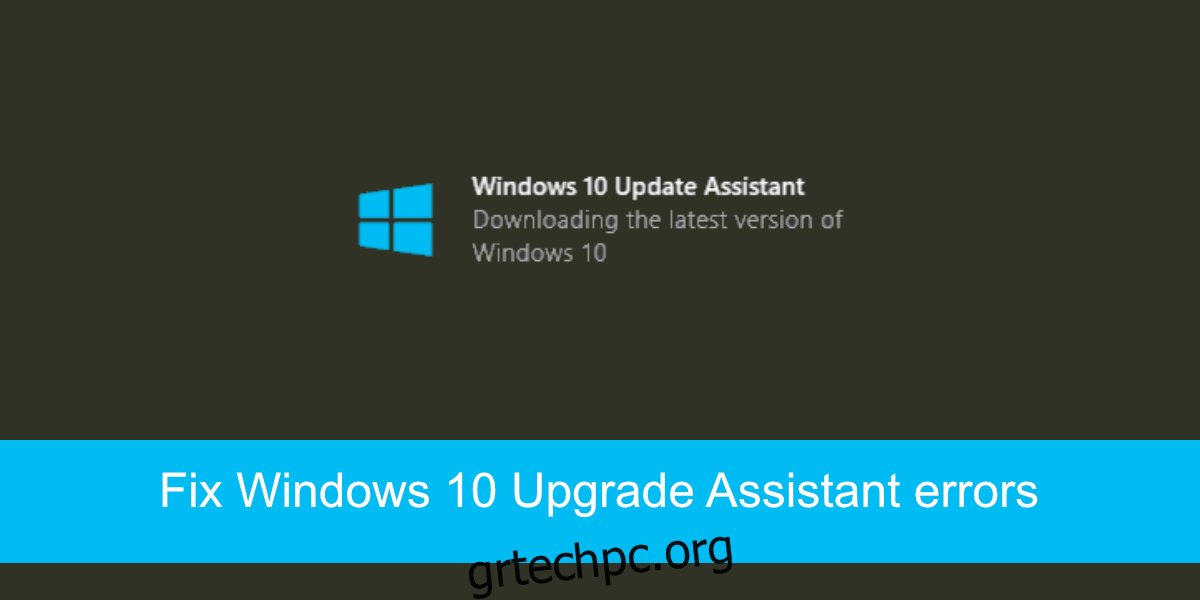Η Microsoft παρέχει στους χρήστες δύο τρόπους για να αναβαθμίσουν τα Windows 10. Windows Updates και η εφαρμογή Window 10 Upgrade Assistant.
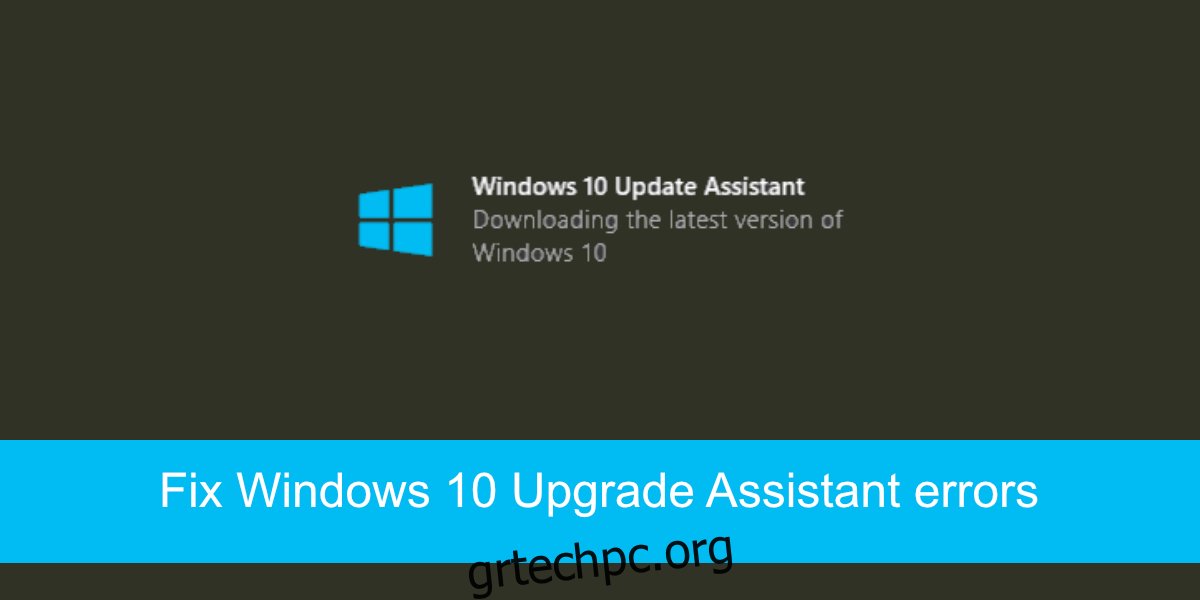
Πίνακας περιεχομένων
Windows 10 Upgrade Assistant
Η εφαρμογή Windows 10 Upgrade Assistant είναι μια αυτόνομη εφαρμογή που οι χρήστες μπορούν να κατεβάσουν από τον επίσημο ιστότοπο της Microsoft. Κάνει δύο πράγματα. ελέγχει το σύστημα για ζητήματα συμβατότητας και πραγματοποιεί λήψη και εγκατάσταση της επόμενης έκδοσης των Windows 10. Εάν δεν θέλετε να περιμένετε να γίνει διαθέσιμη η ενημέρωση μέσω των Windows Updates, μπορείτε κανονικά να επιβάλετε την ενημέρωση με τον Βοηθό αναβάθμισης.
Ο Βοηθός αναβάθμισης των Windows 10 πρέπει να συνδεθεί με τους διακομιστές της Microsoft για να πραγματοποιήσει λήψη της επόμενης έκδοσης του λειτουργικού συστήματος. Ως εκ τούτου, κατά τη διαδικασία λήψης και εγκατάστασης, μπορεί να αντιμετωπίσει προβλήματα.
Διορθώστε τα σφάλματα του Windows 10 Upgrade Assistant
Εάν αντιμετωπίζετε προβλήματα με την εκτέλεση της εφαρμογής Βοηθός αναβάθμισης των Windows 10, δοκιμάστε πρώτα τα παρακάτω.
Κλείστε την εφαρμογή. Επανεκκινήστε το σύστημα και εκτελέστε ξανά την εφαρμογή.
Διαγράψτε την εφαρμογή και κατεβάστε την ξανά.
Βεβαιωθείτε ότι έχετε τουλάχιστον 20 GB ελεύθερου χώρου στη μονάδα δίσκου των Windows.
Εκτελέστε τη λίστα ελέγχου μας για να βεβαιωθείτε ότι το σύστημά σας είναι έτοιμο για αναβάθμιση.
Περιμένετε μια ή δύο μέρες για αναβάθμιση. Διακομιστές της Microsoft Απρίλιος να είστε υπό υπερβολικό φορτίο από πάρα πολλά άτομα που προσπαθούν να αναβαθμίσουν ταυτόχρονα.
Εάν εξακολουθείτε να μην μπορείτε να εκτελέσετε την εφαρμογή ή αν σταματήσει στη μέση, δοκιμάστε τις παρακάτω διορθώσεις.
Επίλυση προβλημάτων συμβατότητας
Ο Βοηθός αναβάθμισης ελέγχει το σύστημά σας για ζητήματα συμβατότητας. Εάν διαθέτετε υλικό που δεν θα λαμβάνει πλέον ενημερώσεις προγραμμάτων οδήγησης, παλιά προγράμματα οδήγησης ή εφαρμογές που μπορεί να παρεμποδίσουν ή να εμποδίσουν την αναβάθμιση, απαλλαγείτε από αυτά.
Εάν υπάρχουν ζητήματα συμβατότητας που δεν μπορείτε να επιλύσετε, π.χ. υλικό παλαιού τύπου, μπορείτε να αναγκάσετε την αναβάθμιση με το εργαλείο δημιουργίας πολυμέσων.
Τα ζητήματα συμβατότητας θα μπλοκάρουν ουσιαστικά την ενημέρωση.
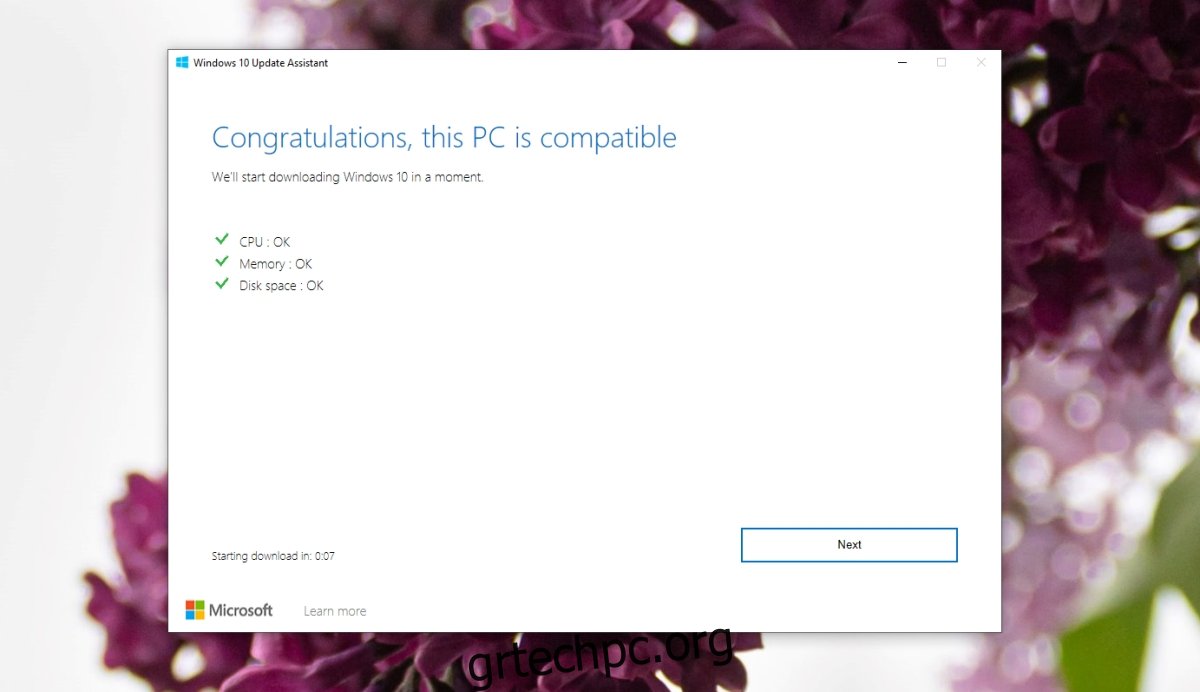
Χρησιμοποιήστε το εργαλείο δημιουργίας πολυμέσων
Το εργαλείο δημιουργίας πολυμέσων μπορεί επίσης να χρησιμοποιηθεί για αναβάθμιση στην επόμενη έκδοση των Windows 10 και δεν εκτελεί έλεγχο συμβατότητας.
Κατεβάστε το Εργαλείο δημιουργίας πολυμέσων (βεβαιωθείτε ότι έχει ενημερωθεί για την επόμενη έκδοση).
Εκτελέστε το εργαλείο και επιλέξτε την τρέχουσα έκδοση των Windows 10, π.χ. Home 64-bit.
Κάψτε το ISO σε USB.
Μόλις δημιουργηθεί το USB, ανοίξτε το και εκτελέστε το αρχείο Setup.exe μέσα σε αυτό.
Τα Windows 10 θα πραγματοποιήσουν επιτόπια αναβάθμιση.
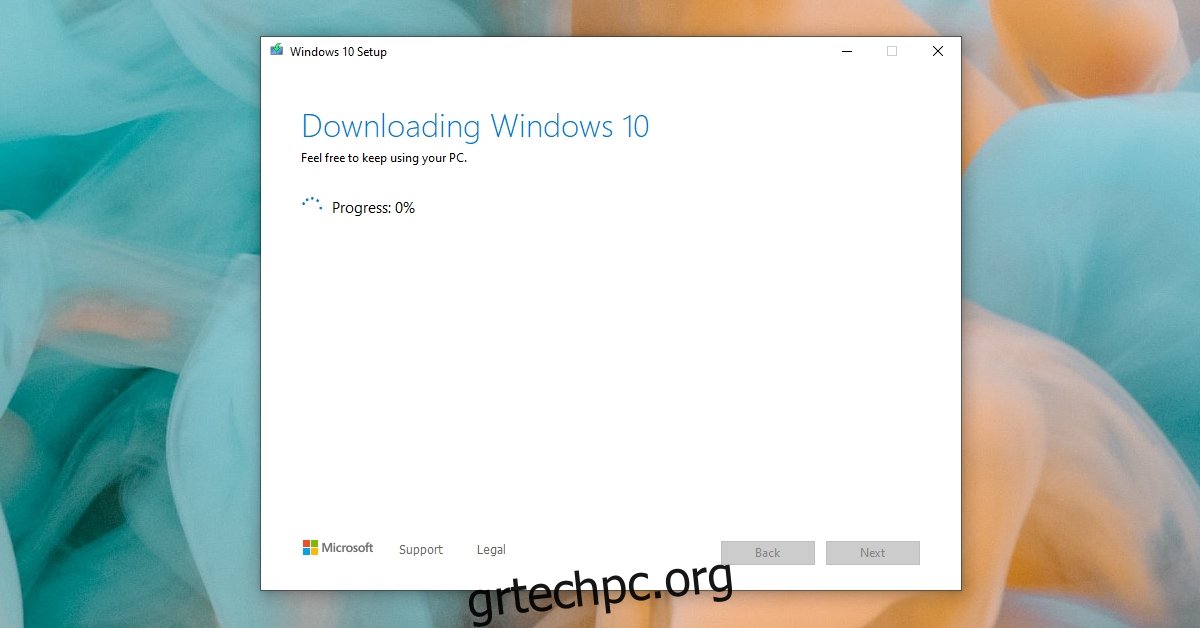
Περιμένετε για την ενημέρωση
Εάν δεν μπορείτε να χρησιμοποιήσετε το εργαλείο Upgrade Assistant και το εργαλείο δημιουργίας πολυμέσων δεν έχει ενημερωθεί, μπορείτε να περιμένετε να κυκλοφορήσει η ενημέρωση μέσω του Windows Update. Κανονικά, μια ενημέρωση διατίθεται σε όλους τους χρήστες μετά από ένα μήνα, επομένως η αναμονή δεν είναι τόσο μεγάλη.
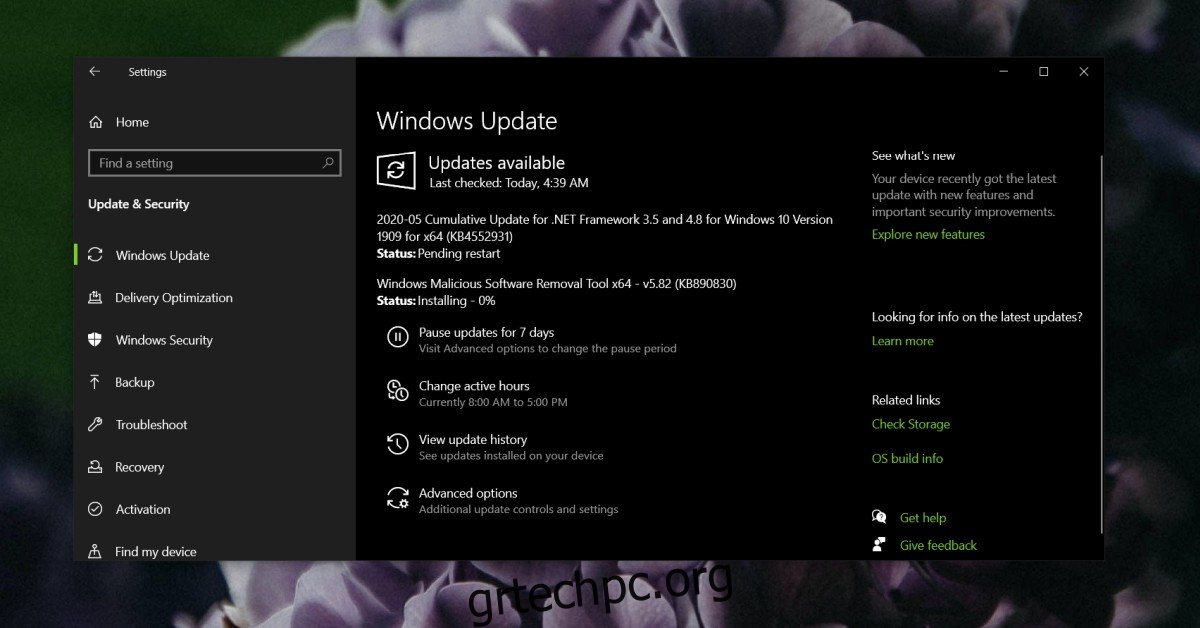
συμπέρασμα
Ο Βοηθός αναβάθμισης των Windows 10 προοριζόταν αρχικά για χρήστες που έκαναν αναβάθμιση σε Windows 10 από τα Windows 7. Η εφαρμογή δεν έχει διακοπεί, αλλά πραγματικά δεν χρειάζεται, δεδομένου ότι το Εργαλείο δημιουργίας πολυμέσων λειτουργεί εξίσου καλά.